Sega Game Gear op Steam Deck: A How-To Guide

Snelle links
De SEGA Game Gear, gelanceerd in de vroege jaren 90, was een gedurfde poging om de Game Boy van Nintendo te evenaren. Met zijn levendige full-colour display en innovatieve functies zoals een cartridge-uitbreiding voor master-systeemspellen en een ingebouwde tv-tuner, liep het echt voor op zijn tijd. Ondanks de kortstondige aanwezigheid op de markt, kunnen de rijke bibliotheek van Game Gear met games, waaronder directe poorten van Sega Master System Classics zoals Sonic the Hedgehog, nu worden genoten op het stoomdek dankzij Emudeck. Deze uitgebreide gids zal je door het installeren van het installeren van Emudeck, het spelen van game -spelletjes en het optimaliseren van prestaties op je stoomdeck leiden.
Bijgewerkt 8 januari 2025, door Michael Llewellyn: de Sega Game Gear deelt veel overeenkomsten met het stoomdek, waardoor het perfect past bij de handheld pc van Valve. Om optimale prestaties te garanderen, raden Emudeck -ontwikkelaars aan om de Power Tools -plug -in te installeren via Decky Loader. Deze gids biedt gedetailleerde stappen voor het instellen van decky loader, het installeren van stroomtools en het onderhouden van compatibiliteit na updates van stoomdecks.
Voordat u het emudeck installeert
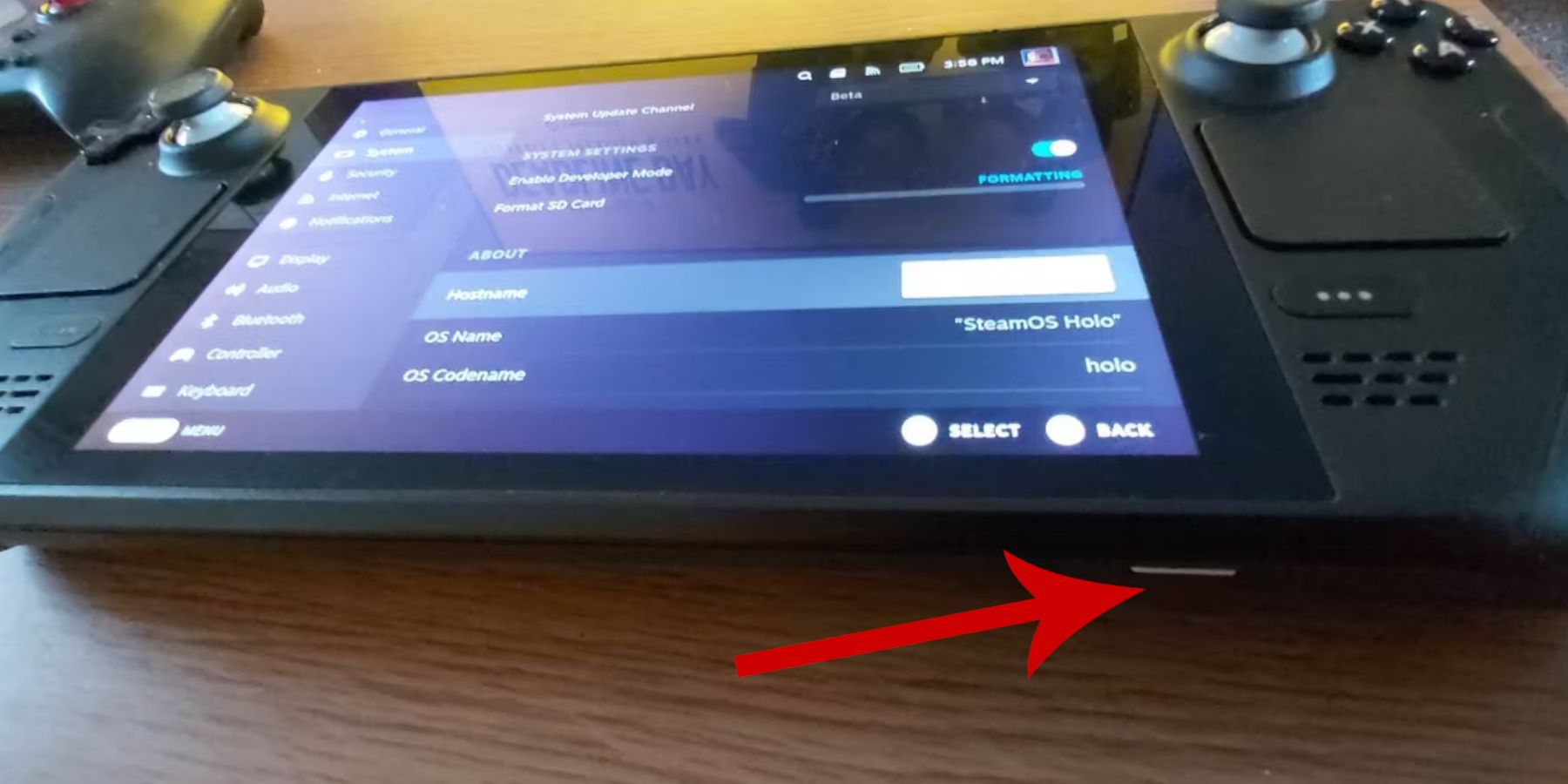 Voordat je in de wereld van retro gaming met Emudeck duikt, is het cruciaal om je stoomdek voor te bereiden en de nodige gereedschappen te verzamelen.
Voordat je in de wereld van retro gaming met Emudeck duikt, is het cruciaal om je stoomdek voor te bereiden en de nodige gereedschappen te verzamelen.
Activeer de ontwikkelaarsmodus
- Druk op de stoomknop om toegang te krijgen tot het menu.
- Navigeer naar het systeemmenu.
- Onder systeeminstellingen, schakel de ontwikkelaarsmodus inschakelen in.
- Er verschijnt een nieuw ontwikkelaarmenu.
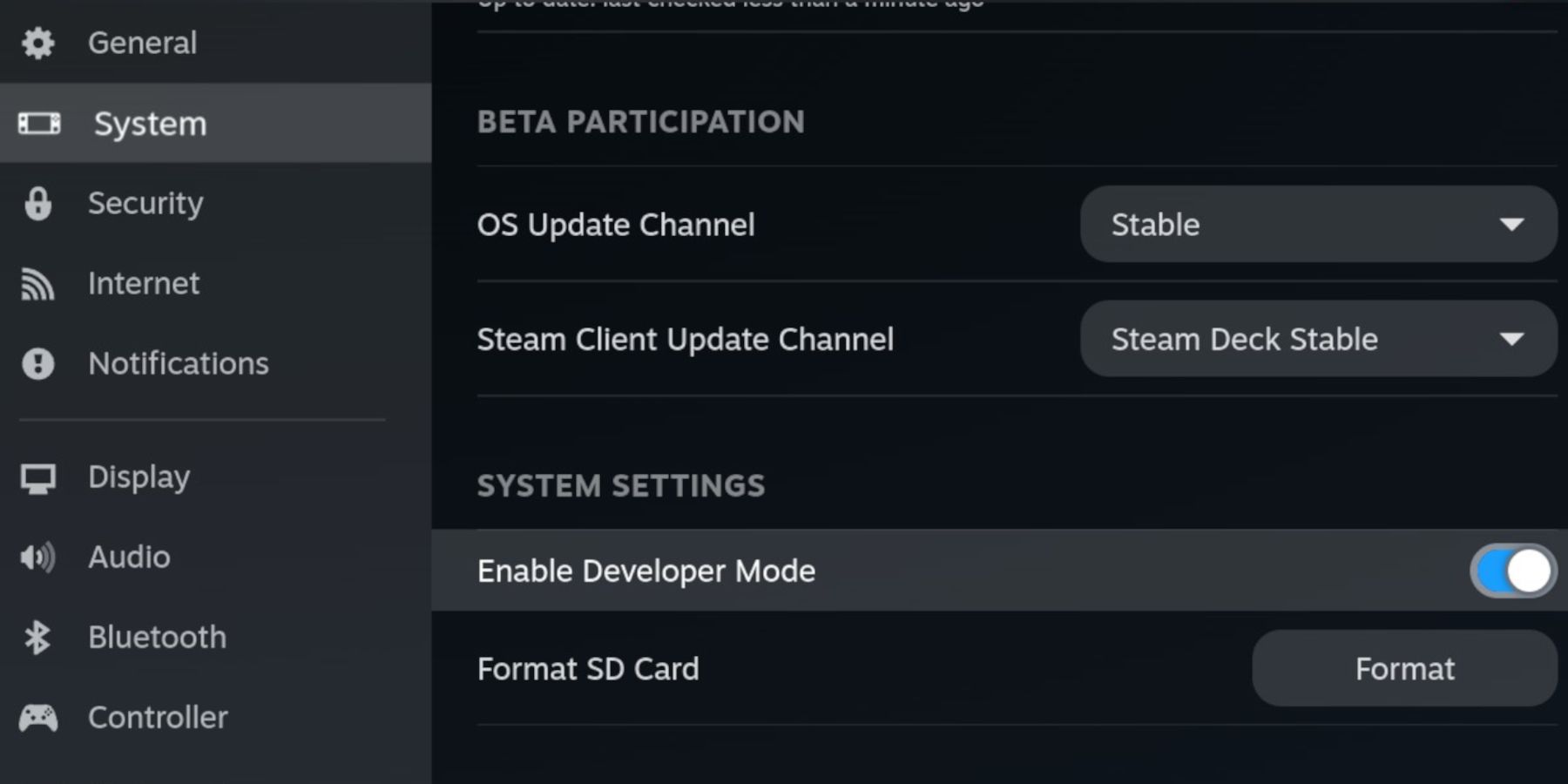 - Zoek in het ontwikkelaarmenu Diversen.
- Zoek in het ontwikkelaarmenu Diversen.
- Schakel CEF -externe foutopsporing in.
- Druk opnieuw op de stoomknop, ga naar het menu Power en start het stoomdek opnieuw.
Aanbevolen items
- Een externe opslagoplossing, zoals een A2 -microSD -kaart, is essentieel voor het opslaan van emulators en ROM's, waardoor ruimte wordt vrijgemaakt op uw interne SSD voor officiële stoomspellen en apps.
- Als alternatief kan een externe HDD worden gebruikt, maar u moet deze via een stoomdek dok aansluiten.
- Een toetsenbord en muis kunnen bestandsoverdrachten vereenvoudigen en zoeken naar gamecovers en titels.
- Zorg ervoor dat je legaal eigen Game Gear ROM's bent, die je kunt maken uit je persoonlijke spelcollectie.
Installeer emudeck op het stoomdek
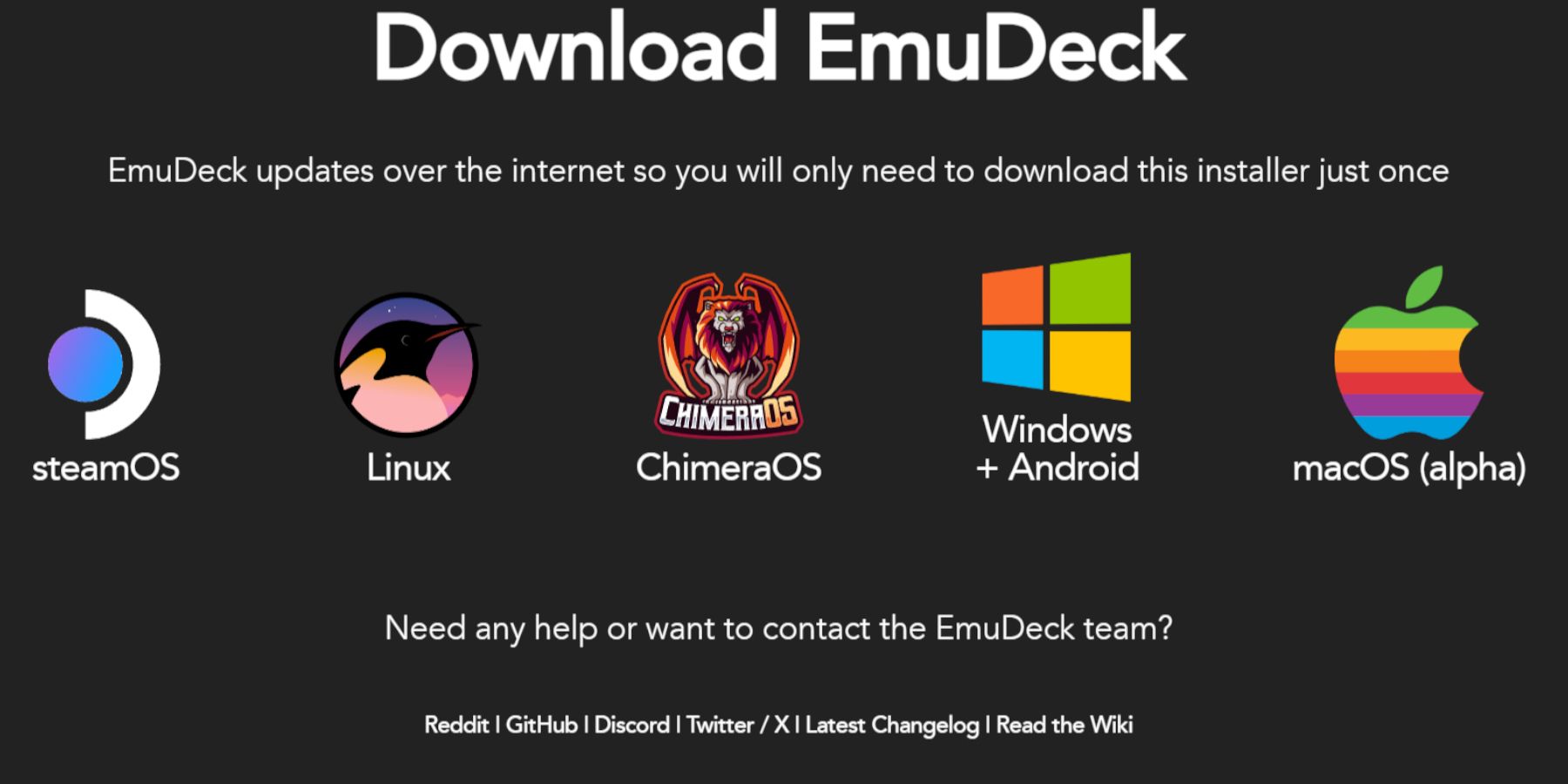 Met uw stoomdeck klaar voor emulatie, is het tijd om Emudeck te installeren.
Met uw stoomdeck klaar voor emulatie, is het tijd om Emudeck te installeren.
- Druk op de stoomknop, ga naar het menu Power en selecteer SCHAKELD naar desktop.
- Open uw gewenste webbrowser.
- Bezoek de Emudeck -website en klik op Download om het Emudeck -programma te krijgen.
- Kies de Steam OS -versie en kies voor aangepaste installatie.
- Selecteer op het Emudeck -installatiescherm de SD -kaartafbeelding met het label primaire.
- U kunt alle emulatoren installeren of Retroarch, Emulation Station en Steam ROM Manager selecteren en vervolgens op Doorgaan klikken.
- Schakel Auto opslaan in.
- Sla de volgende schermen over en selecteer Afwerking om de installatie te voltooien.
Snelle instellingen
- Start het Emudeck -programma en navigeer naar Quick -instellingen in het linkerusiepaneel.
- Zorg ervoor dat Autosave is ingeschakeld.
- Schakel de lay -out match van de controller in.
- Stel Sega Classic AR in op 4: 3.
- LCD -handhelds inschakelen.
Game Gear Roms en Steam Rom Manager overbrengen
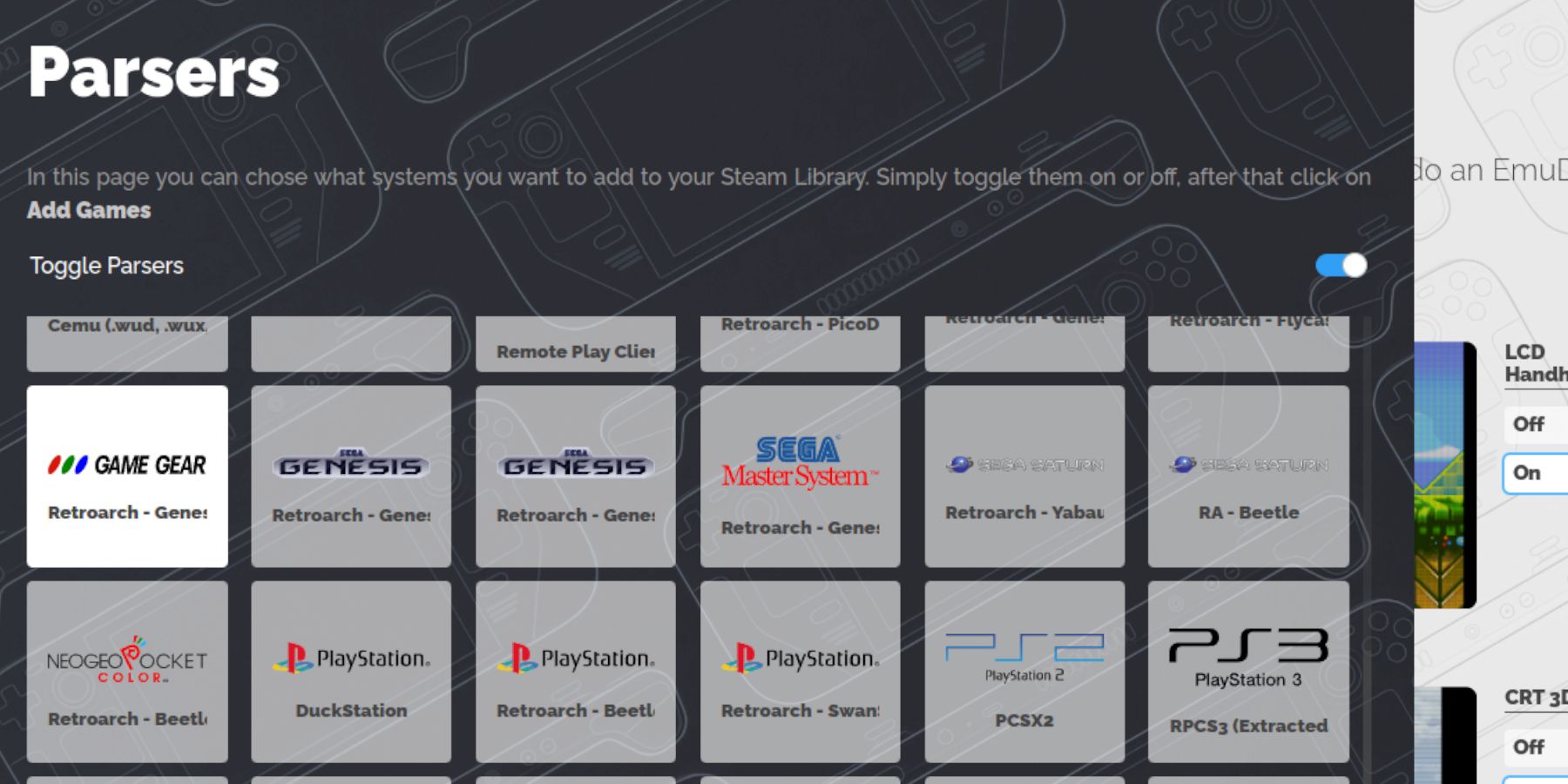 Laten we nu je Game Gear Roms overbrengen naar de juiste map en ze integreren in de bibliotheek van je Steam Deck voor naadloze gameplay in de gaming -modus.
Laten we nu je Game Gear Roms overbrengen naar de juiste map en ze integreren in de bibliotheek van je Steam Deck voor naadloze gameplay in de gaming -modus.
Overdracht ROM's
- Open in de desktopmodus de Dolphin File Manager.
- Navigeer naar primaire onder verwijderbare apparaten.
- Open de emulatiemap en selecteer vervolgens ROM's en ten slotte de map GameGear.
- Breng uw roms over in deze map.
Steam ROM -manager
- Heropen het Emudeck -programma.
- Toegang tot de Steam ROM -manager vanaf het linkerusiepaneel.
- Klik op Ja om de Steam -client te sluiten.
- Klik op Volgende op het welkom bij SRM! pagina.
- Selecteer op het scherm Parsers het pictogram Game Gear.
- Klik op games
- Controleer of de illustraties en covers correct worden weergegeven en selecteer vervolgens opslaan op stoom.
Fix Missing Artwork op Emudeck
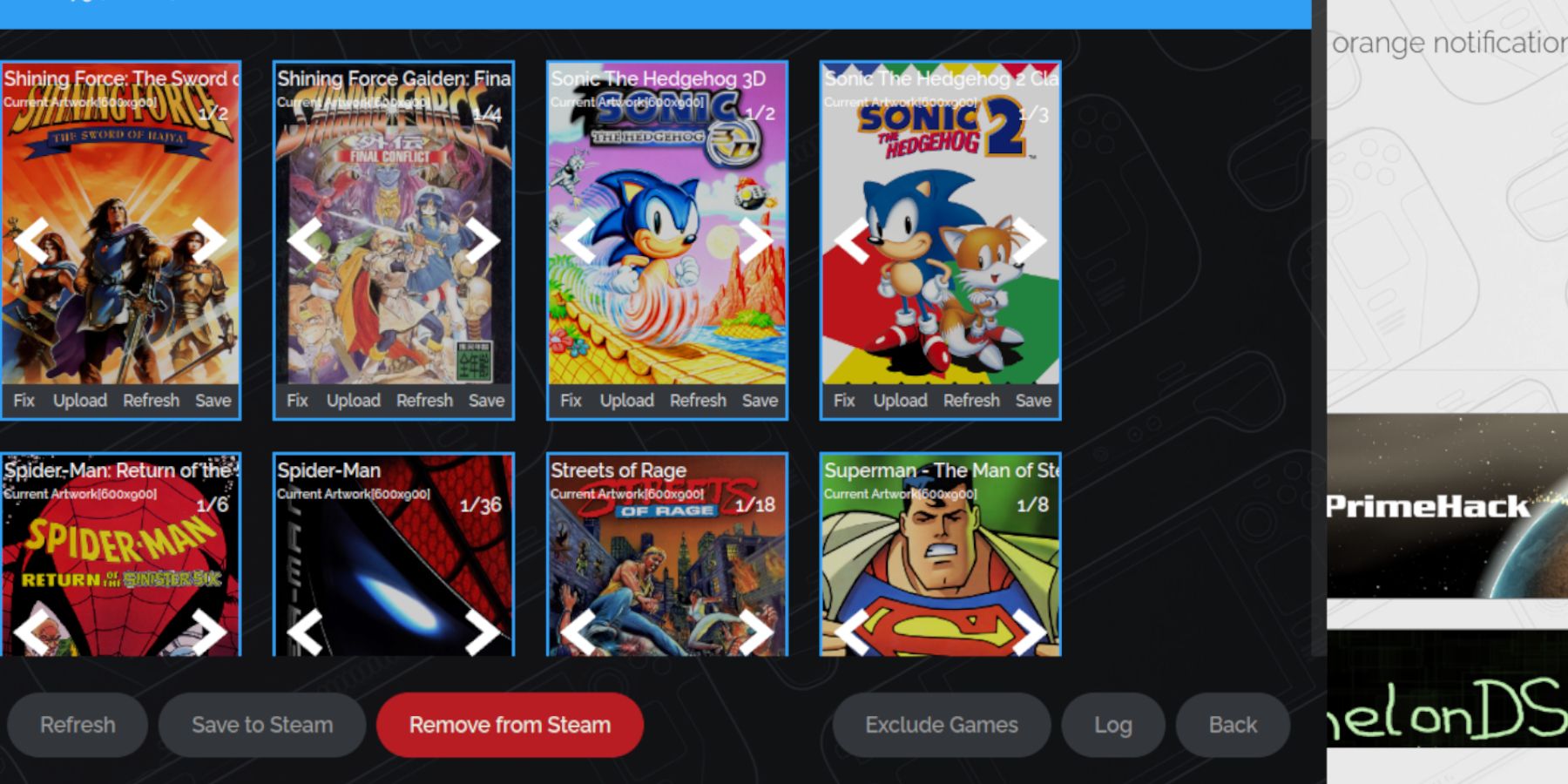 Soms kan de Steam Rom -manager moeite hebben om de juiste kunstwerken te vinden voor je Game Gear -games. Hier leest u hoe u ontbrekende of onjuiste hoezen op uw stoomdek kunt repareren.
Soms kan de Steam Rom -manager moeite hebben om de juiste kunstwerken te vinden voor je Game Gear -games. Hier leest u hoe u ontbrekende of onjuiste hoezen op uw stoomdek kunt repareren.
- Als het kunstwerk onjuist is of ontbreekt, klikt u op Fix.
- Voer de titel van de game in de Fix Artwork and Title Search Bar.
- Kies de juiste spelomslag uit de opgegeven opties.
- Klik op de afbeelding, selecteer Opslaan en sluiten en Sla op stoom op.
Controleer of de ROM nummers heeft vóór de titel van het spel. De Steam ROM -manager kan deze cijfers verkeerd lezen, wat leidt tot onjuiste illustraties. Klik met de rechtermuisknop op de ROM, selecteer hernoemen en verwijder alle nummers.
Upload ontbrekende illustraties
- Schakel over naar desktopmodus.
- Gebruik een browser om te zoeken naar de ontbrekende spelomslag.
- Bewaar de hoes op de map Afbeeldingen op uw stoomdek.
- Open het Emudeck -programma opnieuw en voer de Steam ROM -manager uit.
- Klik op Upload op het frame van de game.
- Navigeer naar de map Afbeeldingen en selecteer de nieuwe omslagafbeelding.
- Klik op Opslaan en sluiten, opslaan om te stomen.
Spelspelletjes spelen op het stoomdek
Nu je games zijn ingesteld, is het tijd om Game Gear -games op je Steam Deck in de gamemodus te spelen en de instellingen aan te passen voor optimale prestaties.
- Keer terug naar de gamemodus vanaf de bureaubladachtergrond.
- Druk op de stoomknop om toegang te krijgen tot het menu Bibliotheek.
- Gebruik de R1 -knop om naar het tabblad Nieuwe collecties te navigeren.
- Open het game -uitrustingsvenster.
- Selecteer uw spel en kies Play.
Prestatie -instellingen
Het Steam Deck kan standaard 30 fps, wat vertragingen en geluidsproblemen voor gamevarspellen kan veroorzaken. Hier leest u hoe u de framerate kunt repareren:
- Druk op de QAS -knop (de knop met drie punten onder het juiste trackpad).
- Selecteer prestaties.
- Onder prestatie-instellingen, gebruik het gebruik per game profiel.
- Verhoog de framelimiet tot 60 fps.
Installeer decky lader voor het stoomdek
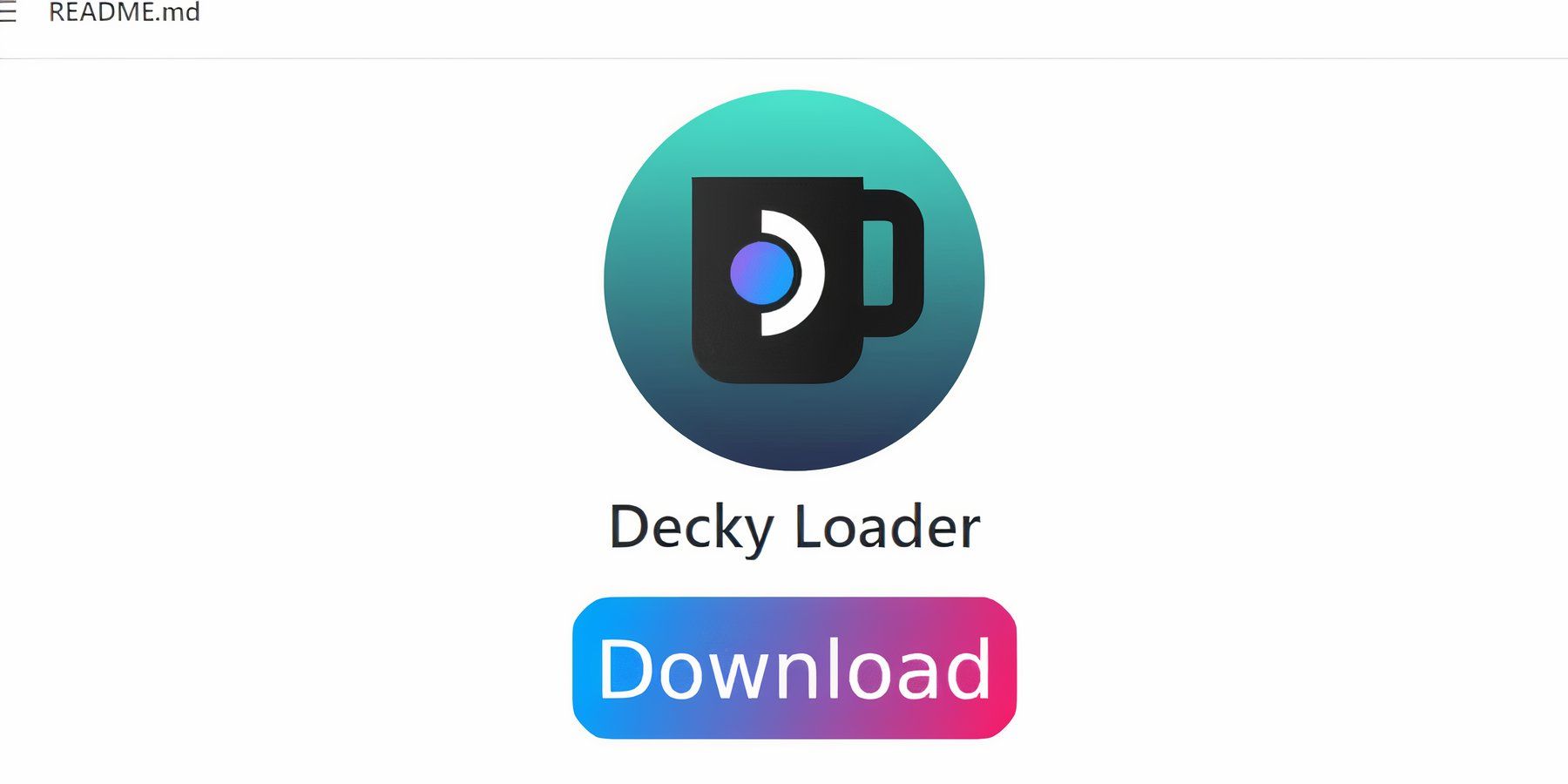 Om de prestaties van SEGA -games op uw stoomdek verder te verbeteren, wordt het installeren van elektrisch gereedschap via Decky Loader aanbevolen. Volg deze stappen om het in te stellen.
Om de prestaties van SEGA -games op uw stoomdek verder te verbeteren, wordt het installeren van elektrisch gereedschap via Decky Loader aanbevolen. Volg deze stappen om het in te stellen.
- Sluit een toetsenbord en muis aan voor gemakkelijkere navigatie of druk op de stoomknop en X om het toetsenbord en trackpads op het scherm te gebruiken als muis.
- Zorg ervoor dat het stoomdek zich in de desktopmodus bevindt door op de stoomknop te drukken, toegang te krijgen tot het menu Power en de schakelaar naar desktopmodus te selecteren.
- Open een browser en ga naar de GitHub decky loader -pagina.
- Klik op het grote downloadpictogram om de download te starten.
- Nadat de download is voltooid, dubbelklikt u op de Launcher en kiest u de aanbevolen installatie.
- Start het stoomdek opnieuw in de gamemodus na de installatie.
Installeer de plug -in Power Tools
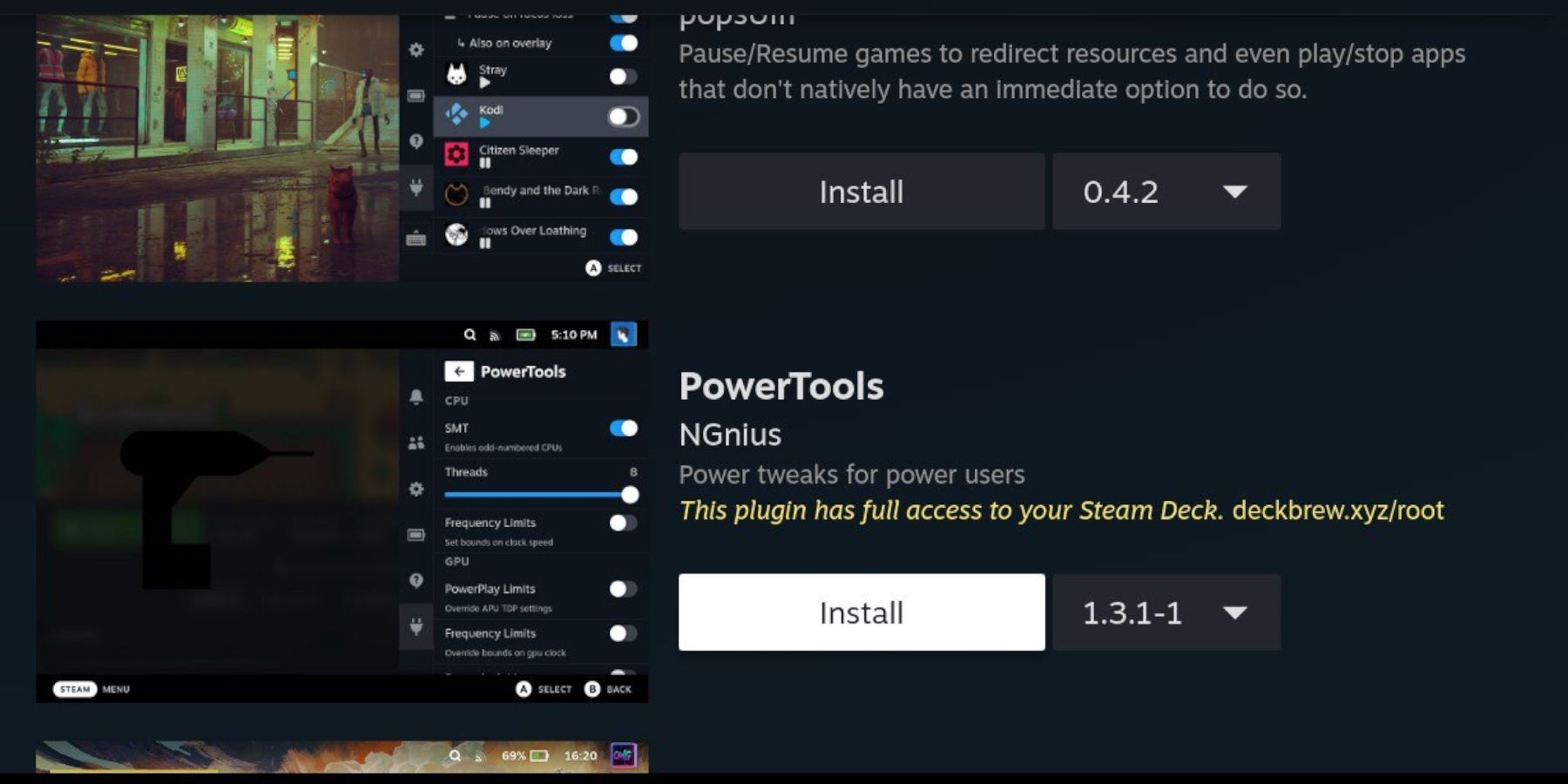 Met Decky Loader geïnstalleerd, kunt u nu de plug-in Power Tools toevoegen om uw gamervaring te verfijnen.
Met Decky Loader geïnstalleerd, kunt u nu de plug-in Power Tools toevoegen om uw gamervaring te verfijnen.
- Druk in de gamemodus op de knop Quick Access Menu (QAM) onder de rechter trackpad.
- Klik op het nieuwe plug-in-pictogram onderaan het menu Rechterzijde.
- Open het winkelpictogram bovenaan het decky loader -menu.
- Zoek en installeer in de Decky Store de plug -in Power Tools.
Instellingen voor elektrische tools in geëmuleerde spellen
- Druk op de stoomknop, selecteer de bibliotheek en navigeer naar het tabblad Collecties om uw SEGA Game Gear -game te vinden.
- Druk op de QAM -knop, open Decky Loader en selecteer het menu Power Tools.
- Schakel SMT's uit.
- Stel het aantal threads in op 4.
- Druk opnieuw op de QAM -knop en open vervolgens het menu Performance door het pictogram Small Battery te selecteren.
- Schakel geavanceerde weergave in.
- Schakel handmatige GPU -klokcontrole in.
- Verhoog de GPU -klokfrequentie tot 1200.
- Schakel per spelprofiel in om deze instellingen op te slaan voor individuele games.
Decky Loader repareren na een stoomdek -update
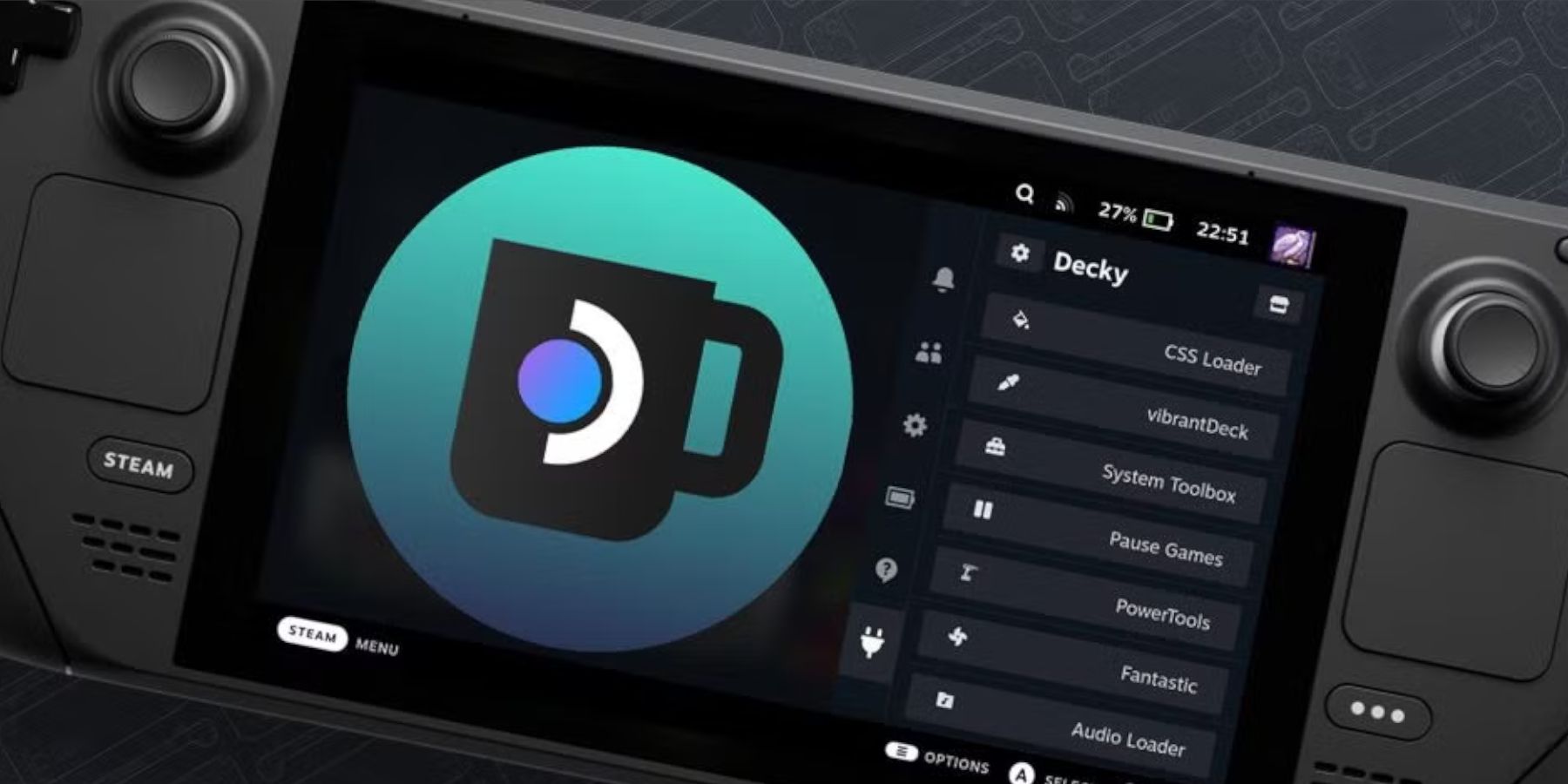 Belangrijke stoomdekupdates kunnen de decky lader uit uw menu Knelle toegang verwijderen, maar u kunt het eenvoudig herstellen zonder uw instellingen te verliezen.
Belangrijke stoomdekupdates kunnen de decky lader uit uw menu Knelle toegang verwijderen, maar u kunt het eenvoudig herstellen zonder uw instellingen te verliezen.
- Schakel over naar desktopmodus vanuit het menu Power.
- Nadat het stoomdek opnieuw wordt gestart in de desktopmodus, opent u een browser.
- Bezoek de Decky Loader Github -pagina en klik op het downloadpictogram.
- Selecteer Uitvoeren, niet openen om te voorkomen dat u uw installatie opnieuw instelt en instellingen verliezen.
- Voer uw sudo -wachtwoord in wanneer u wordt gevraagd. Als u er nog geen hebt ingesteld, volgt u de instructies op het scherm om een nieuwe te maken. Onthoud dit wachtwoord voor toekomstig gebruik.
- Zodra de installatie is voltooid, schakelt u het stoomdek uit en start u deze opnieuw in de gamemodus.
- Druk op de QAM -knop om toegang te krijgen tot de Decky Loader -app, die nu moet worden hersteld in de vorige status.
Met deze stappen ben je helemaal klaar om te genieten en te optimaliseren van je game -spullen -gaming -ervaring op het stoomdek.
 Beoordeel nu uw opmerking is niet opgeslagen
Beoordeel nu uw opmerking is niet opgeslagen
-
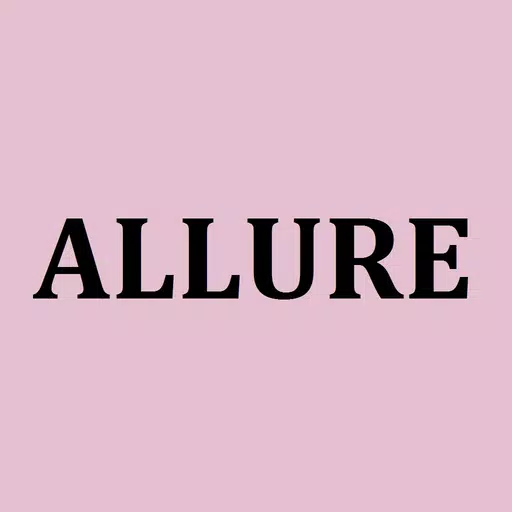 ALLURE公式アプリDe officiële lancering van de ALLURE-app aangekondigd!De officiële ALLURE-app is nu beschikbaar!Blijf op de hoogte van het laatste ALLURE-nieuws en geniet van naadloze functies.[Wat je kunt doen met d
ALLURE公式アプリDe officiële lancering van de ALLURE-app aangekondigd!De officiële ALLURE-app is nu beschikbaar!Blijf op de hoogte van het laatste ALLURE-nieuws en geniet van naadloze functies.[Wat je kunt doen met d -
 MakeUp Artist: Art CreatorOntdek de MakeUp Artist: Art Creator app! Laat je verbeelding de vrije loop door levendige make-upontwerpen te maken, gezichtsschilderingen te verkennen en gedurfde modetrends te creëren. Of je nu een
MakeUp Artist: Art CreatorOntdek de MakeUp Artist: Art Creator app! Laat je verbeelding de vrije loop door levendige make-upontwerpen te maken, gezichtsschilderingen te verkennen en gedurfde modetrends te creëren. Of je nu een -
 Pagest SoftwareTransformeer het beheer van uw salon met de Pagest Software-app! Deze geavanceerde tool vereenvoudigt dagelijkse taken met een intuïtieve interface, waardoor alle essentiële functies binnen handbereik
Pagest SoftwareTransformeer het beheer van uw salon met de Pagest Software-app! Deze geavanceerde tool vereenvoudigt dagelijkse taken met een intuïtieve interface, waardoor alle essentiële functies binnen handbereik -
 Tinh tế (Tinhte.vn)Blijf op de hoogte van de nieuwste wetenschap- en technologienieuws via de intuïtieve Tinh tế (Tinhte.vn) app, met een gestroomlijnde tijdlijn. Duik in levendige forumdiscussies, maak contact met geli
Tinh tế (Tinhte.vn)Blijf op de hoogte van de nieuwste wetenschap- en technologienieuws via de intuïtieve Tinh tế (Tinhte.vn) app, met een gestroomlijnde tijdlijn. Duik in levendige forumdiscussies, maak contact met geli -
 Brazilian wax SABLEの公式アプリDe officiële SABLE-app is gelanceerd!De officiële SABLE-app is nu beschikbaar!Blijf op de hoogte van het laatste SABLE-nieuws en geniet van naadloze functies.[Wat de app biedt]Ontdek deze belangrijke
Brazilian wax SABLEの公式アプリDe officiële SABLE-app is gelanceerd!De officiële SABLE-app is nu beschikbaar!Blijf op de hoogte van het laatste SABLE-nieuws en geniet van naadloze functies.[Wat de app biedt]Ontdek deze belangrijke -
 FNF Music Shoot: Waifu BattleDuik in het bruisende rijk van ritme en muziek met dit waanzinnig meeslepende spel. FNF Music Shoot: Waifu Battle grijpt je direct met zijn gevarieerde muziekcollectie, levendige visuals en wekelijkse
FNF Music Shoot: Waifu BattleDuik in het bruisende rijk van ritme en muziek met dit waanzinnig meeslepende spel. FNF Music Shoot: Waifu Battle grijpt je direct met zijn gevarieerde muziekcollectie, levendige visuals en wekelijkse
-
 Invisible Woman debuteert in Marvel Rivals-gameplay
Invisible Woman debuteert in Marvel Rivals-gameplay
-
 Fallout-stijl Game Last Home wordt zacht gelanceerd op Android
Fallout-stijl Game Last Home wordt zacht gelanceerd op Android
-
 Anime Power Tycoon omarmt lucratieve codes voor verbeterde gameplay
Anime Power Tycoon omarmt lucratieve codes voor verbeterde gameplay
-
 Squid Game: Unleashed biedt enorme in-game beloningen voor het bekijken van de show op Netflix
Squid Game: Unleashed biedt enorme in-game beloningen voor het bekijken van de show op Netflix
-
 Hades 2 Warsong -update herintroduceert Ares en brengt een nieuwe baas
Hades 2 Warsong -update herintroduceert Ares en brengt een nieuwe baas